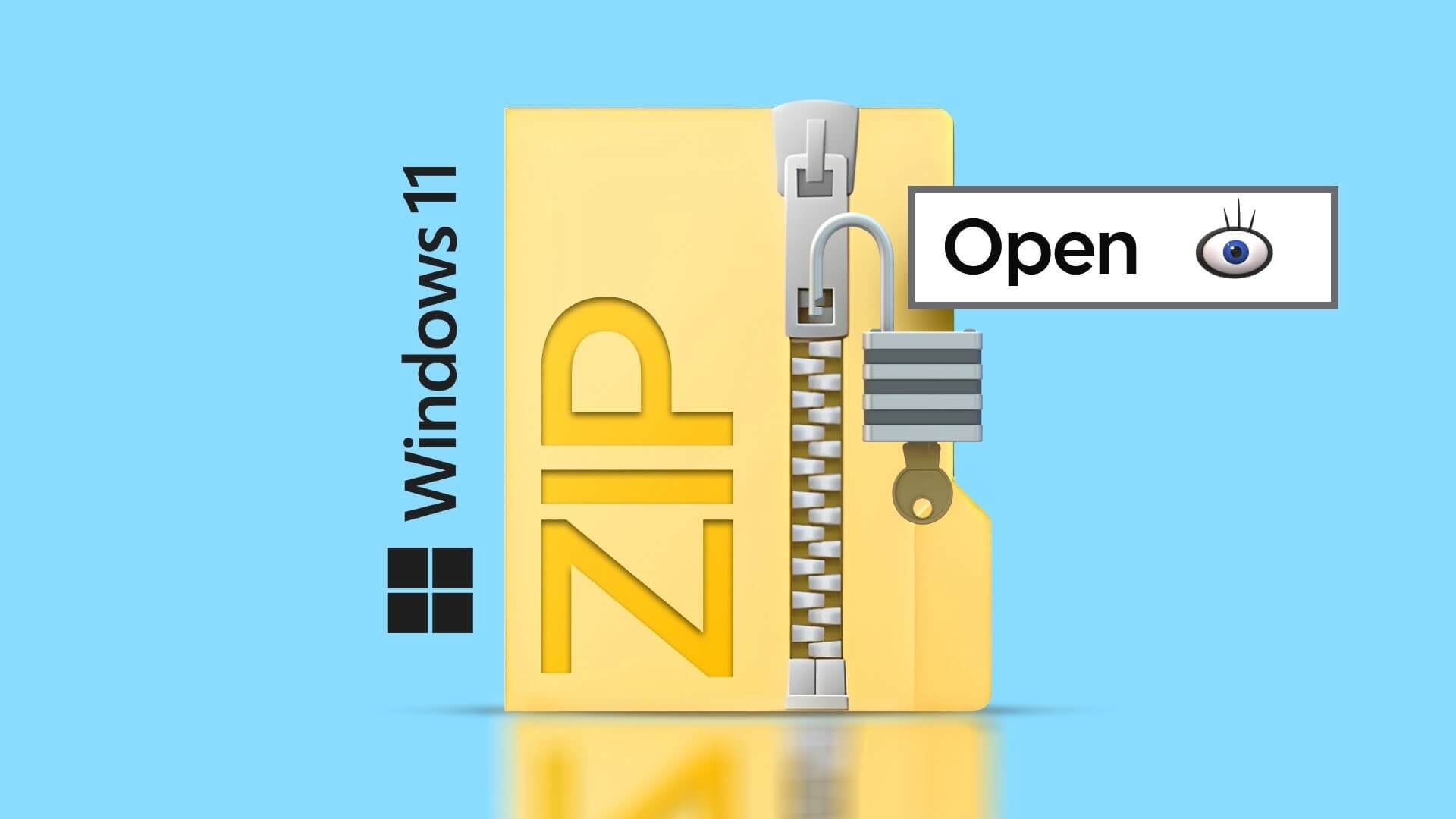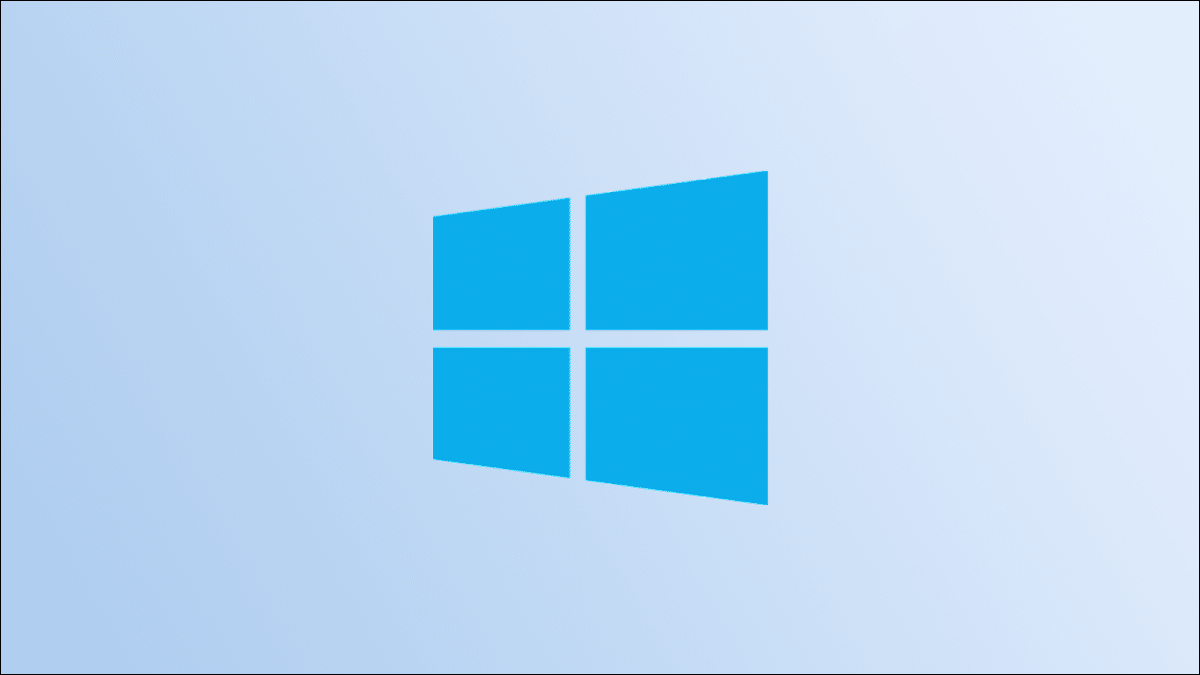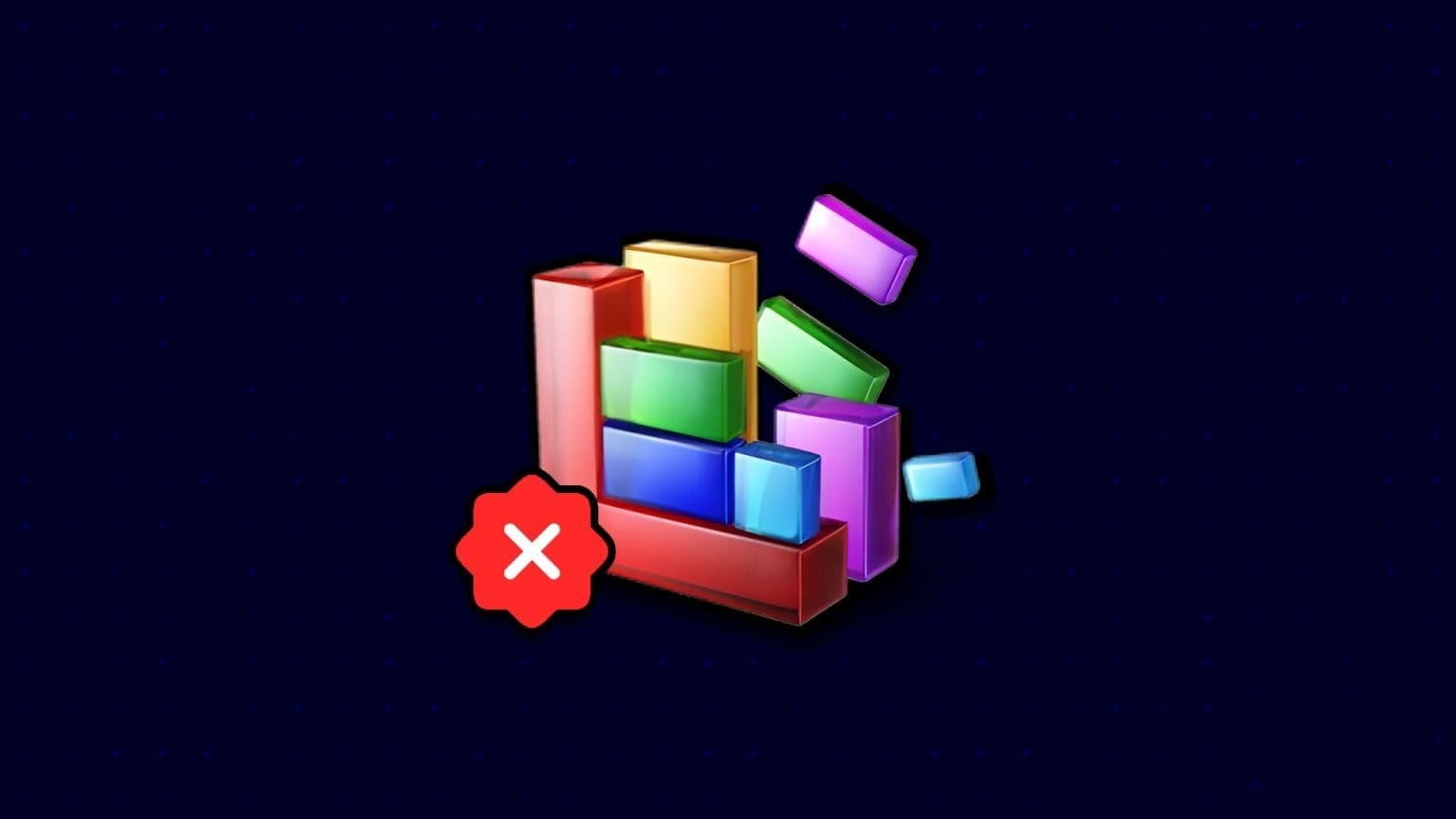Microsoft har introduceret en ny, separat app i Windows 11 kaldet Copilot som en bevidst erstatning for Cortana. Windows Copilot tilbyder assistance og tips, der ligner, eller endda er bedre end, den digitale assistent. Der kan dog være tidspunkter, hvor du vil slå Windows Copilot fra. I denne artikel vil vi undersøge forskellige måder at gøre det på.
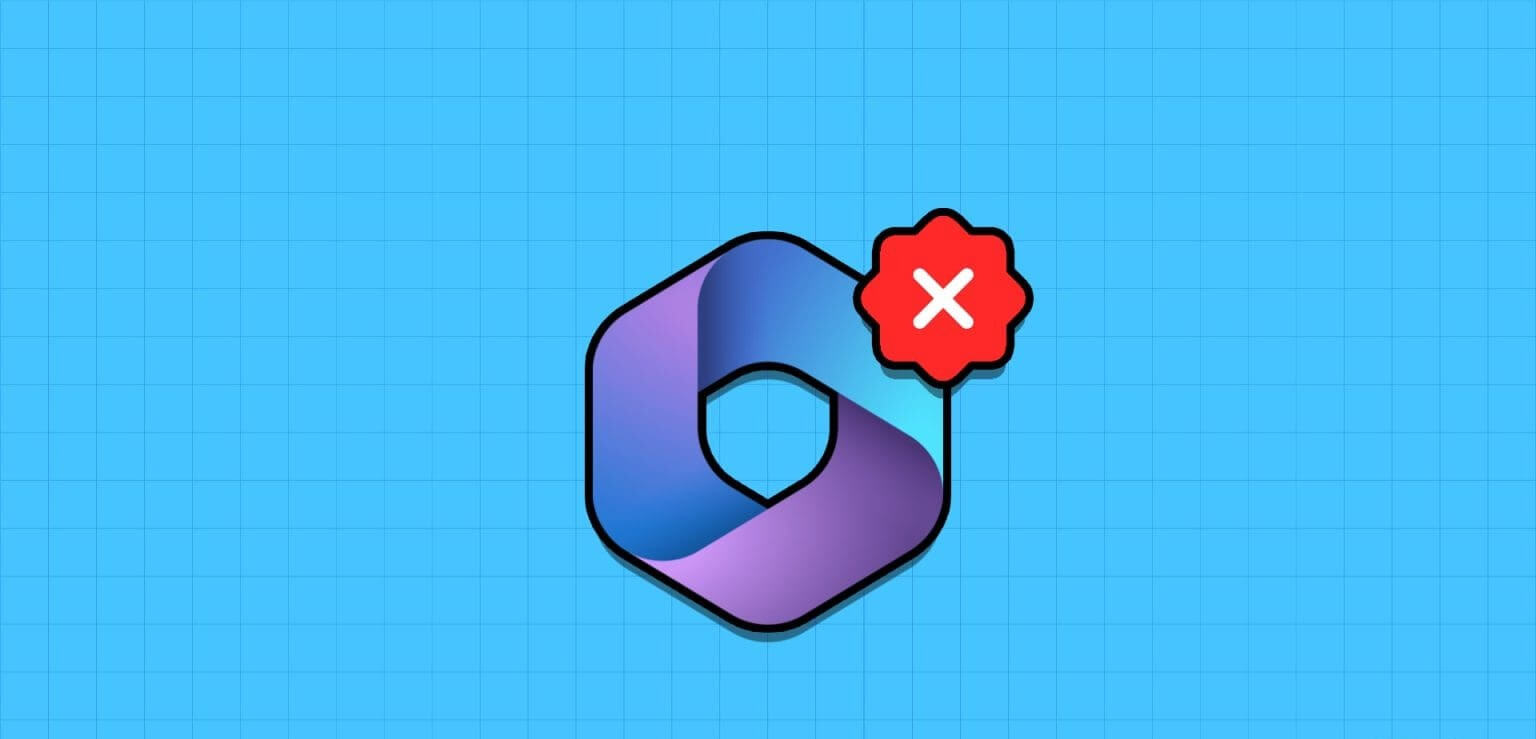
Måske ønsker du ikke at reducere forslag, tips eller systemressourcer, eller måske ønsker du at eliminere distraktioner. Uanset årsagen er det nemt at deaktivere Windows Copilot. Før vi ser på metoderne, lad os forstå, hvad Windows Copilot er.
Hvad er Windows Copilot, og hvad er fordelene ved det?
Copilot er en AI-assistent (der erstatter Cortana), der kan hjælpe dig med en række forskellige opgaver i Windows 11. Uanset om du skal søge på nettet, opsummere et dokument, ændre en indstilling eller integrere en app, kan Copilot hjælpe med blot et par klik eller stemmekommandoer.

Du kan tilgå Copilot via proceslinjen eller Windows + C-genvejen, og den vises som en sidebjælke i højre kant af skærmen. Du kan fastgøre den til sidebjælken eller skjule den, som du ønsker. Copilot er integreret med mange Windows-apps, f.eks. Fotos, Outlook og Paint.
Hvis du stadig vil fjerne Microsoft Copilot, skal du følge disse trin.
1. Fjern Copilot via appen Indstillinger i Windows 11
Det er meget nemt at fjerne Copilot. Vi bruger Windows-indstillinger til at skjule Copilot-knappen på proceslinjen. Følg disse trin.
Trin 1: Højreklik på proceslinjen og vælg Indstillinger for proceslinje fra listen.
Bemærk: Alternativt kan du åbne appen Indstillinger > Personalisering > Proceslinje for at få adgang til indstillingerne for proceslinjen.
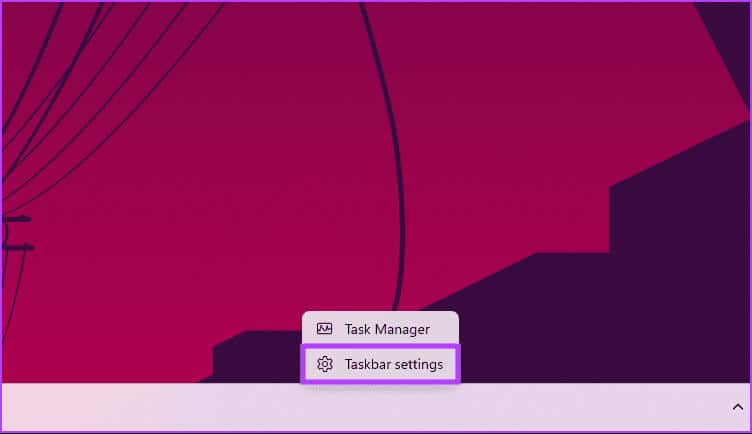
Du vil blive ført til indstillingerne på proceslinjen.
Trin 2: Under Elementer på proceslinjen skal du gøre følgende:Sluk for Copilot (Forhåndsvisning).
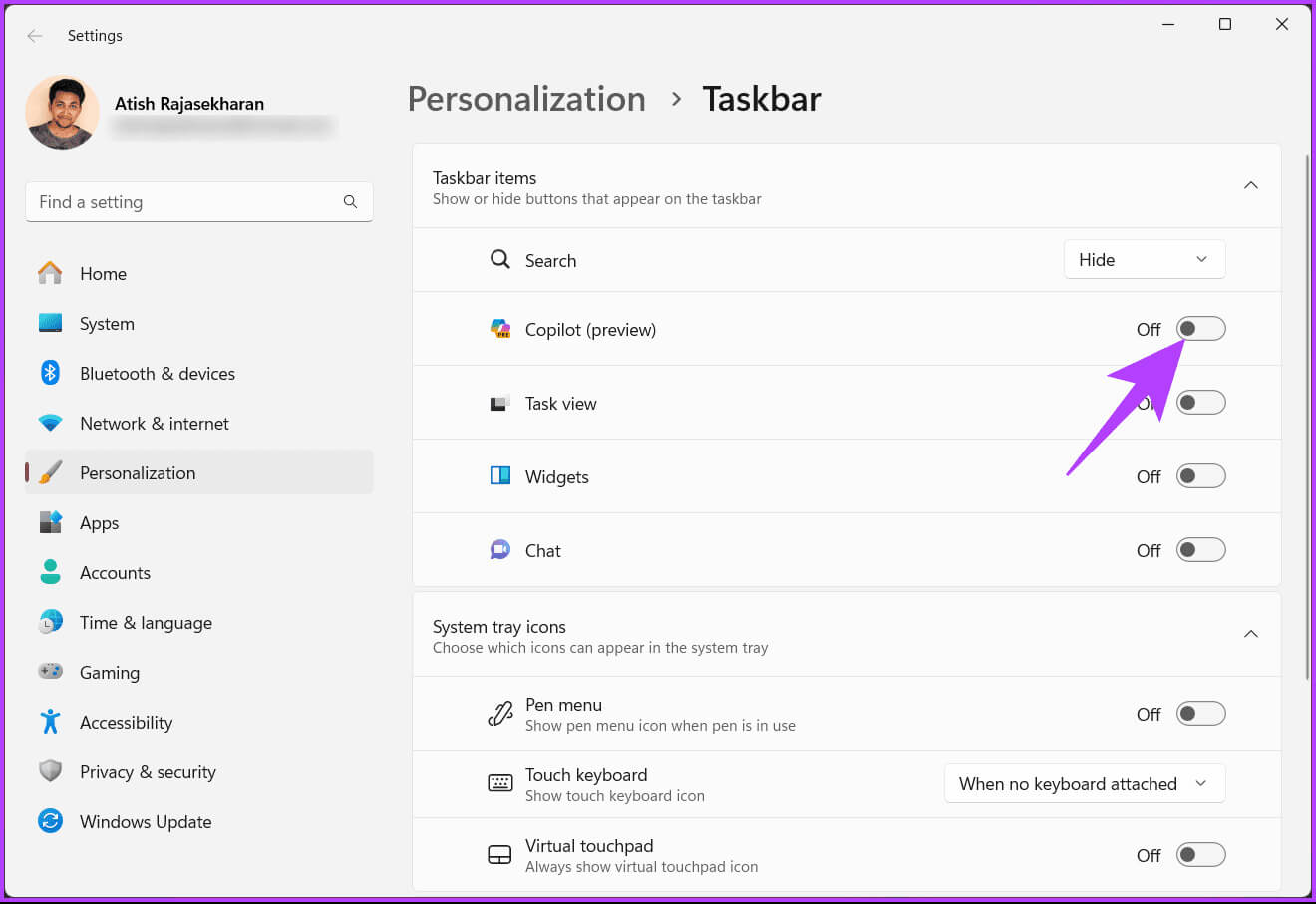
Det var det hele. Windows Copilot er nu skjult. Bemærk, at dette ikke deaktiverer Copilot helt, men det fjerner ikonet fra proceslinjen. Du kan stadig starte det ved at trykke på Windows-tasten + C.
Hvis du ønsker at deaktivere Windows Copilot helt, skal du fortsætte med at læse.
2. Fjern Copilot på Windows 11 via registreringsdatabasen
Dette er den nemmeste måde at deaktivere Copilot på Windows. Trinene kan dog være vanskelige, hvis de ikke følges omhyggeligt. Desuden bruger vi Registreringseditoren til denne metode.
Før du fortsætter, foreslår vi dig at: Sikkerhedskopier din Windows-registreringsdatabaseNår du er færdig, skal du følge nedenstående trin for at deaktivere Indstillinger-appen i Windows 11.
Trin 1: Tryk på Windows-tasten på dit tastatur, og skriv Registreringseditor, og tryk derefter på "Kør som administrator".
Bemærk: Du kan trykke på Windows-tasten + R for at åbne kommandofeltet Kør, skrive regedit.exe og derefter klikke på OK for at åbne Registreringseditor.
Vælg Ja i prompten.
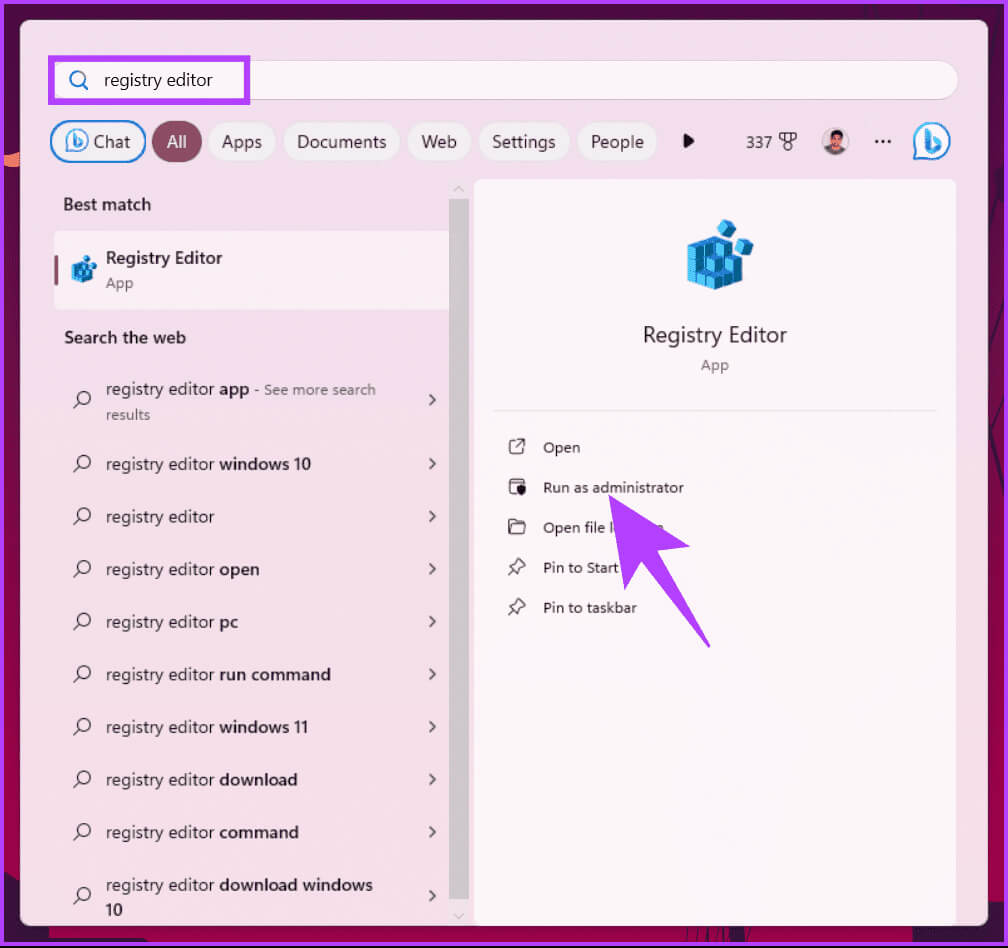
Trin 2: Indtast adressen nedenfor i den øverste bjælke.
HKEY_CURRENT_USER \ Software \ Microsoft \ Windows \ CurrentVersion \ Explorer \ Advanced
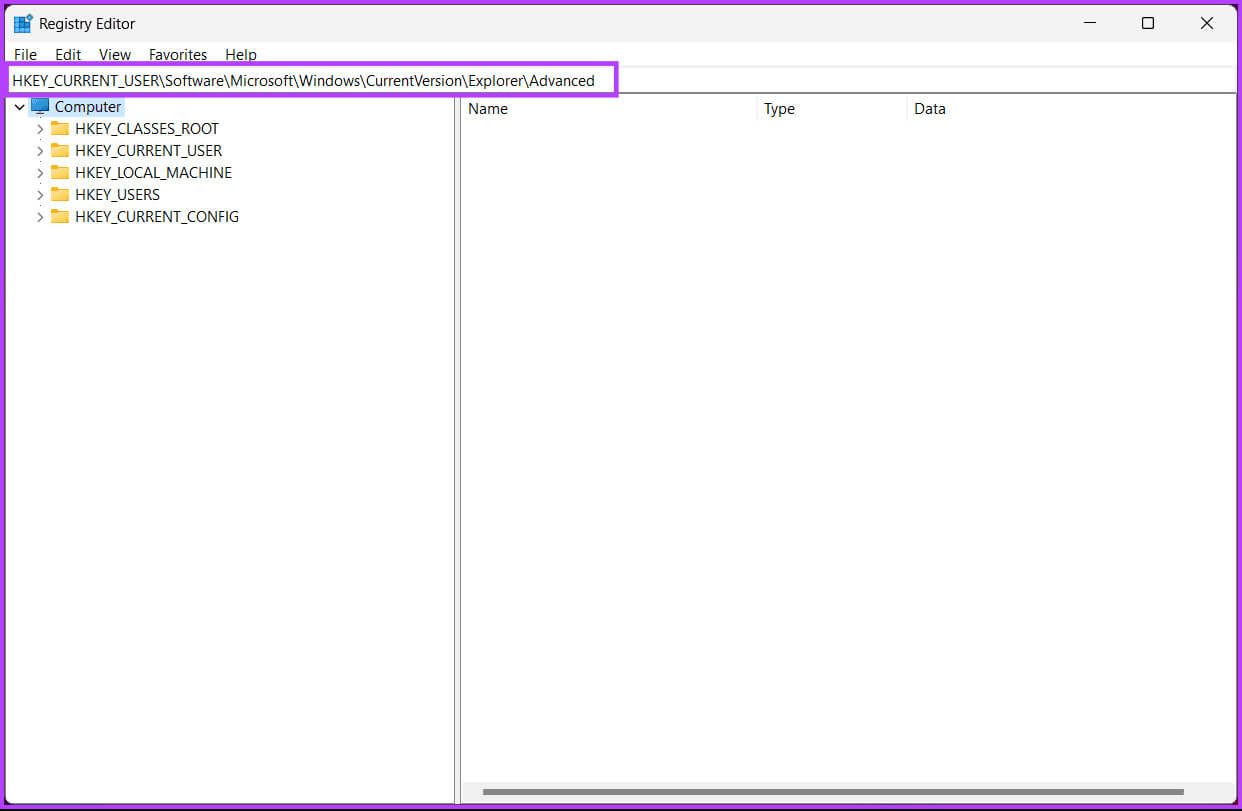
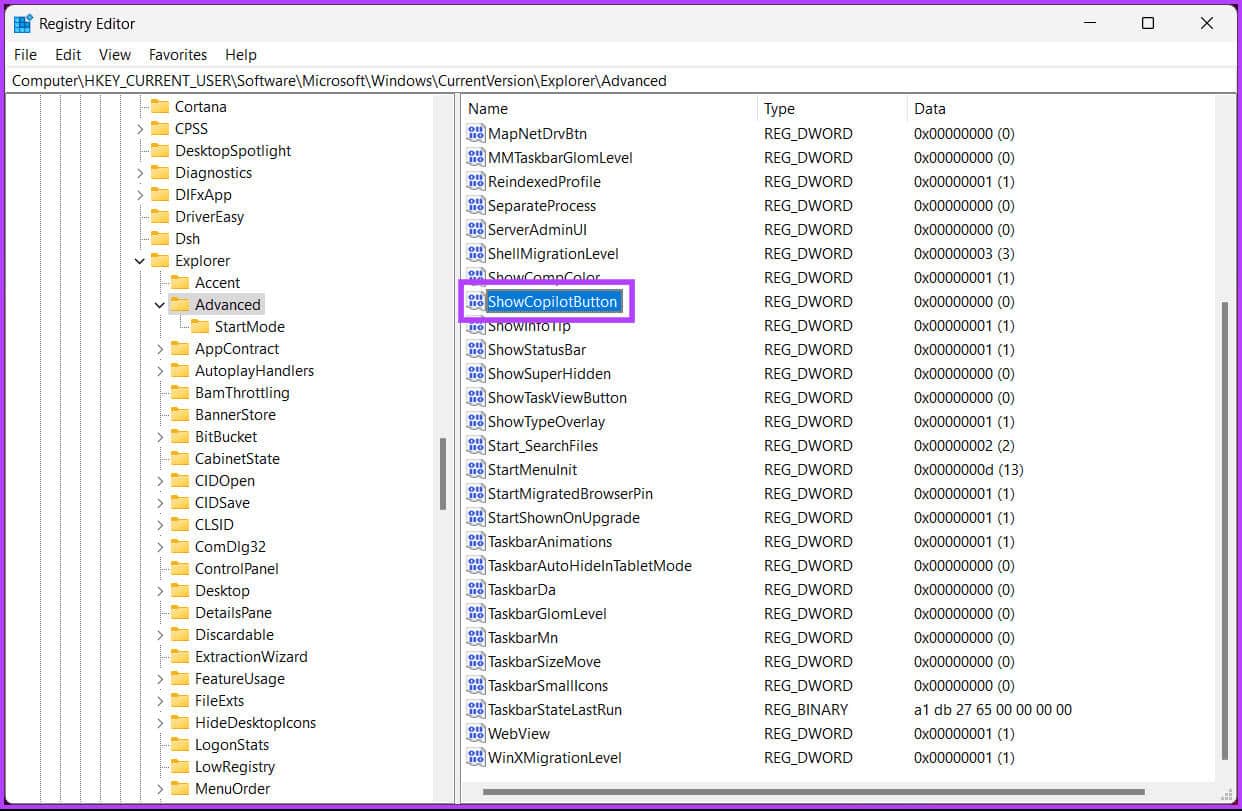
Trin 4: Indstil værdidataene til 1 Klik derefter på OKAY.
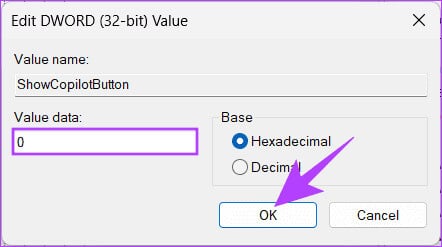
Luk til sidst Registreringseditoren og genstart din Windows-computer. Når systemet genstarter, vil ingen andre kunne få adgang til Indstillinger-appen.
Hvis du vil fortryde, skal du følge ovenstående trin og ændre værdien fra 1 til 0 for ShowCopilotButton DWORD i trin 4. Hvis du nu ikke vil deaktivere Windows Copilot via registreringseditoren, kan du også gøre det via gruppepolitikeditoren.
3. Slå Copilot fra på Windows 11 via gruppepolitik
De fleste indstillinger i Windows kan nemt styres af Gruppepolitisk redaktørWindows Copilot er ingen undtagelse. Sådan fjerner du Copilot fra proceslinjen i Windows 11.
Bemærk: Gruppepolicyredigeringsprogrammet er kun tilgængeligt i Windows 10-versioner. Windows 11 Pro og Enterprise. Hvis du bruger Windows 11 Home Editor, kan du ikke bruge denne metode.
Trin 1: Tryk på Windows-tasterne på tastaturet, og skriv gpedit, Klik derefter på Åbn.
Bemærk: Du kan trykke på Windows-tasten + R for at åbne kommandofeltet Kør, skrive gpedit.msc og derefter klikke på Åbn.
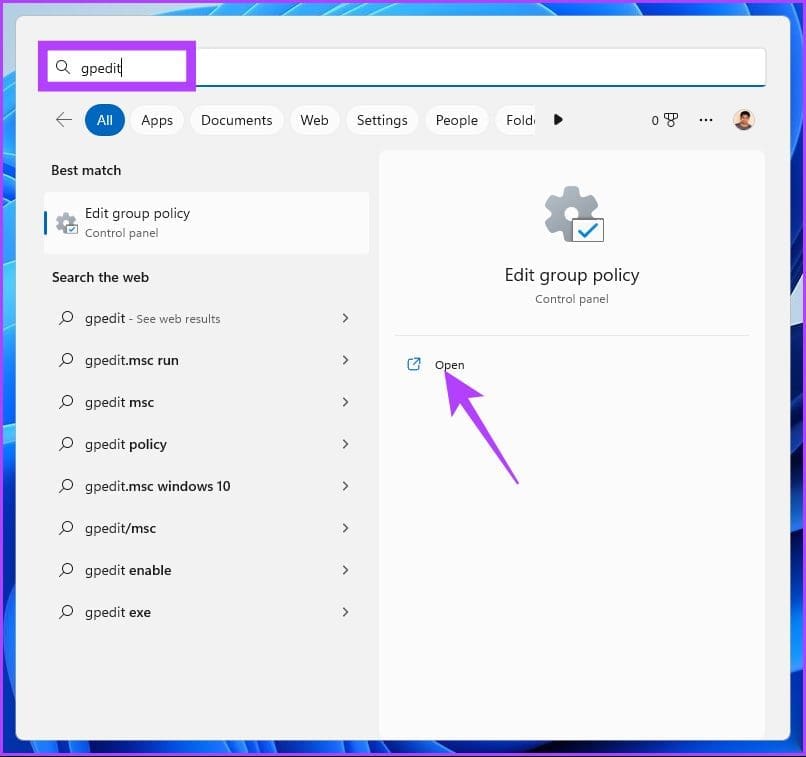
Trin 2: På højre side, indenfor Lokal computerpolitik, Find Brugerkonfiguration.
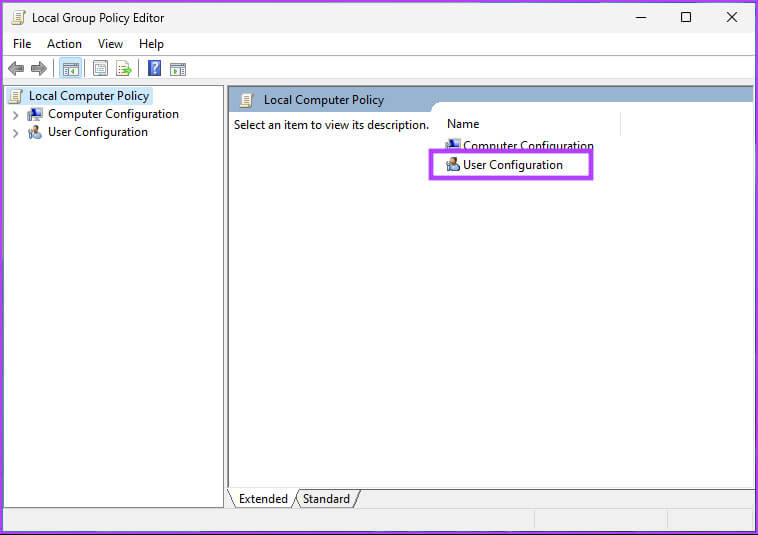
Trin 3: I venstre rude skal du dobbeltklikke på Administrative skabeloner.
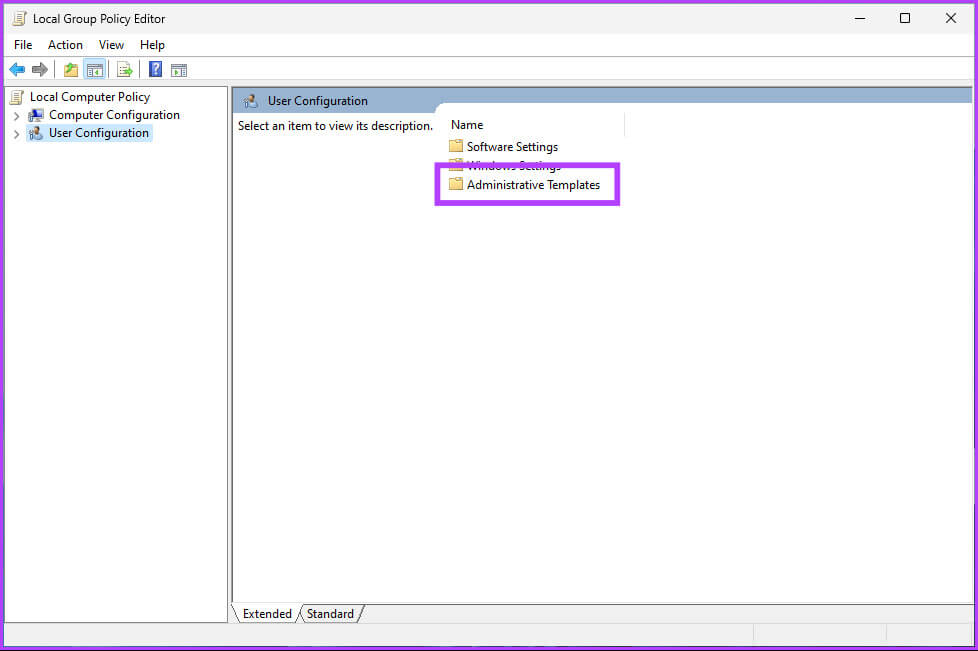
Trin 4: Vælg en mulighed Windows-komponenter.
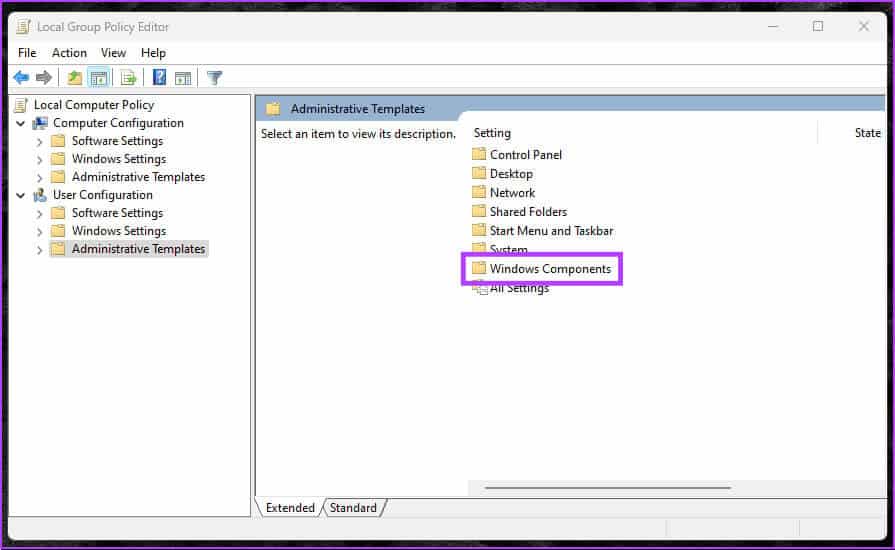
Trin 5: Vælg nu Windows Copilot.
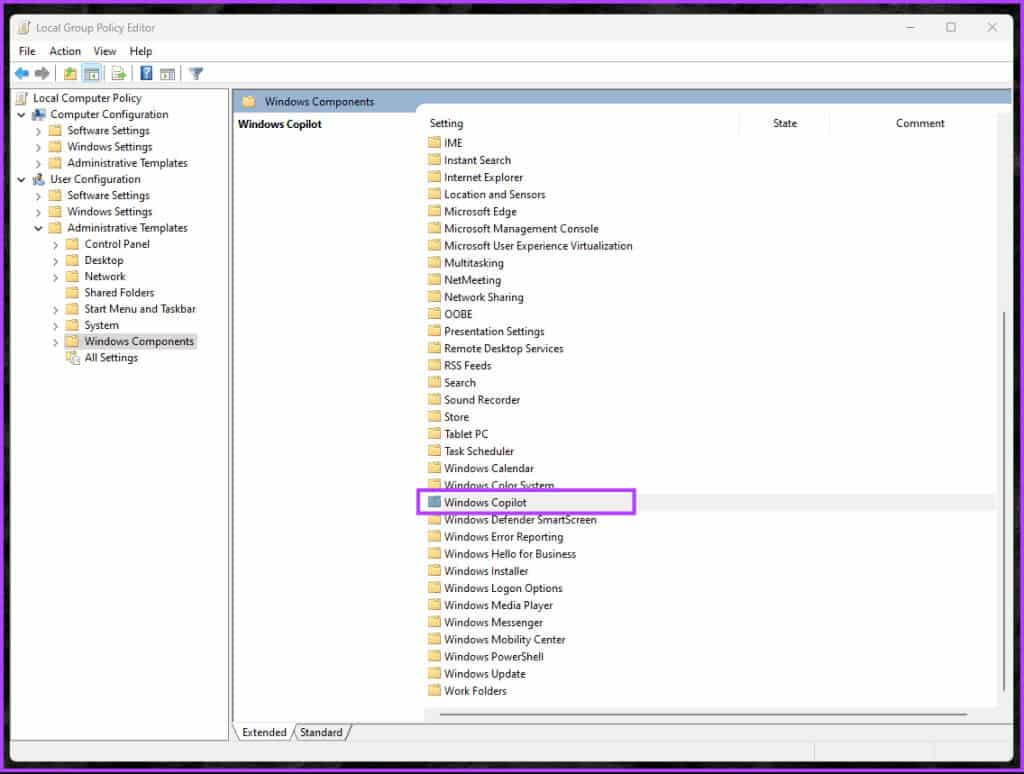
Trin 6: Under Windows Copilot-indstillingen skal du finde "Sluk Windows Copilot" Og dobbeltklik på den.
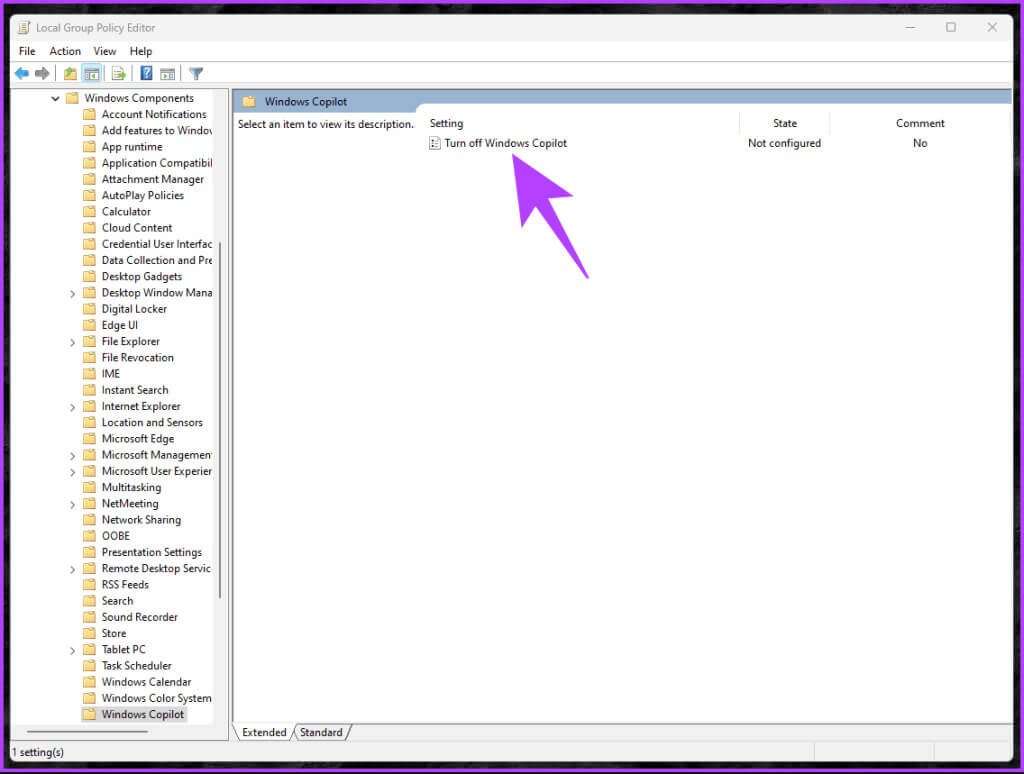
Trin 7: I det nye vindue skal du vælge Aktiveret og klik på Anvende, Derefter OK.
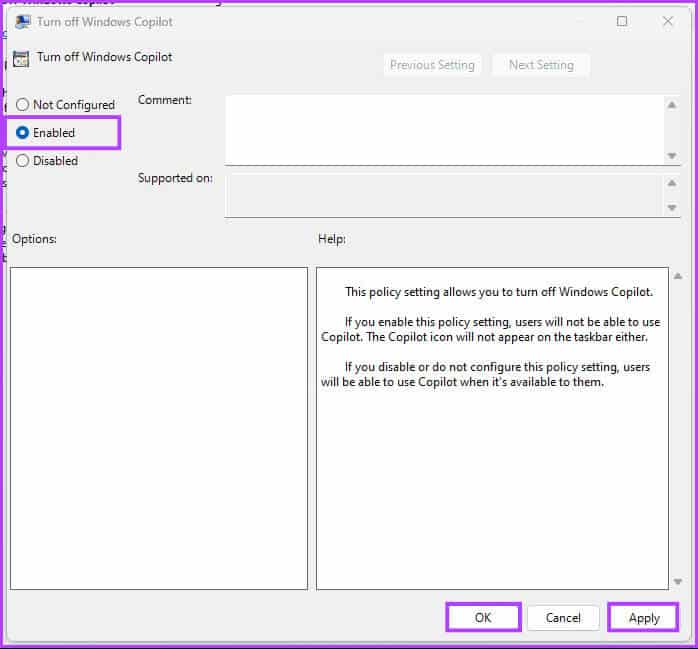
Det var det. Dette fjerner Copilot-knappen fra din proceslinje og deaktiverer tastaturgenvejen. Hvis du har spørgsmål, kan du se afsnittet med ofte stillede spørgsmål nedenfor.
Ofte stillede spørgsmål om at slå Copilot fra:
Q1. Vil fjernelse af Copilot påvirke min computers funktionalitet?
Svar: Fjernelse af Copilot fra proceslinjen burde ikke påvirke din computers funktionalitet. Copilot-applikationen lukkes kun, hvis den kører.
Q2. Kan jeg genstarte Windows Copilot, hvis jeg ombestemmer mig?
Svar: Ja, du kan normalt genstarte Windows Copilot ved at følge lignende trin på listen. "Indstillinger" أو "Registrering" Eller redaktør Gruppetilgang.
Hold Copilot ude af Windows
Vi har undersøgt forskellige måder at deaktivere Copilot på Windows 11. Så uanset om du er bekymret for privatlivets fred eller foretrækker en Copilot-fri oplevelse, er muligheden for at deaktivere Copilot tilgængelig for at tilpasse din Windows-oplevelse til din smag. Du kan også læse Hvad er Rumlig lyd i Windows 11.